علاقمند به خواندن و دنیای تکنولوژی...
نصب Cuda Nvidia برروی Ubuntu 20.04
سلام به خوانندگان محترم
این اولین نوشته من در ویرگول هست و امیدوارم کموکاستیهای کمی داشته باشد و من را به این خاطر ببخشید.
چون برای نصب کودا روی لینوکس خیلی به زحمت افتادم گفتم حاصل تجربهام را اینجا بنویسم که شاید باعث صرفهجویی در وقت دیگران شود.
اول از همه به این نکته توجه کنید، مراحلی را که میگم از ابتدای نصب ابونتو هست چون خودم از روشهای زیادی رفتم و هربار به شکست خوردم و حتی چندینبار مجبور به نصب مجدد سیستم عامل شدم لذا از آغاز نصب سیستم عامل مراحل را طی کنید البته اگر در آغاز کار نیستید فقط به این نکته توجه کنید که هیچ کدام از پکیجهای Nvidia نباید نصب شده باشد(البته این تجربه من هست). خب بریم سراغ نحوه انجام کار...
نکته مهم: این روش درایور انویدیا را هم نصب میکند و نیاز به هیچ کار پیشنیازی ندارد.
ابتدا یکسری پکیج پیش نیاز باید نصب کنید برای اینکار در ترمینال دستورات زیر را وارد نمایید( تعدادی از این پیشنیازها را از سایت deeplearning.ir برداشتم).
sudo apt install make
sudo apt install gcc
sudi apt-get install linux-headers-$(uname -r)
sudo apt-get install g++ freeglut3-dev build-essential libx11-dev libxmu-dev libxi-dev libglu1-mesa libglu1-mesa-devحتما دستورات بالا را تایپ کنید که در طول نصب با خطایی مواجه نشوید. حالا از سایت اصلی فایل کودا با پسوند run. را دانلود کنید.
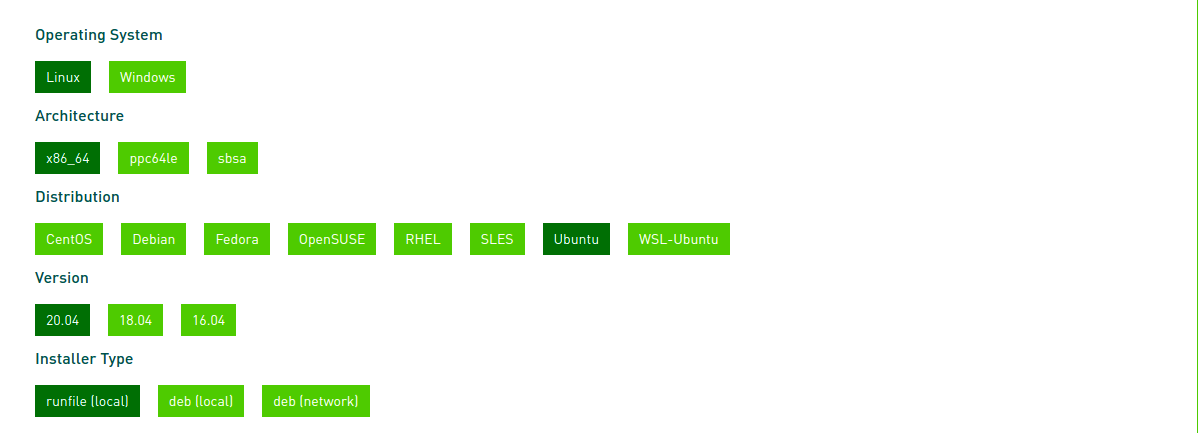
بعد از انتخاب گزینههای گفته شده در پایین صفحه یک دستور wget هست که بعد از کلمه wget ادرس فایل قرار دارد و می توانید ان را کپی کنید. توصیه من این هست که از یک فایل منیجر برای دانلود فایل استفاده کنید(حدودا ۳ گیگ میباشد).
بعد از دانلود در محلی که فایل قرار دارد راست کلیک کنید و open terminal را بزنید حالا دستور زیر را وارد کنید که فایل اجرا شود
sudo sh cuda.runتوجه کنید که باید بهجای cuda نام فایل دانلود شده را قرار دهید.
حالا مراحل نصب را که فکر میکنم ابتدای کار یک قبول کردن قوانین و شرایط هست و مرحله بعد نصب تمامی پکیجها از جمله درایور Nvidia هست طی کنید البته توجه کنید که در هر مرحله هیچ گزینهای را تغییر ندهید و به صورت پیش فرض مرحله ها را طی کنید. اگر پیشنیازهای گفته شده را نصب کرده باشید به راحتی کودا خودش علاوه بر پکیج خودش، درایور انویدیا و مثلاهای کودا را نیز نصب میکند. در پایان به شما یک خلاصه وضعیت می دهد.
اگر مراحل را درست رفته باشد و مشکلی رخ نداده باشد با زدن دستور nvidia-smi خروجی مانند تصویر زیر دریافت میکنید
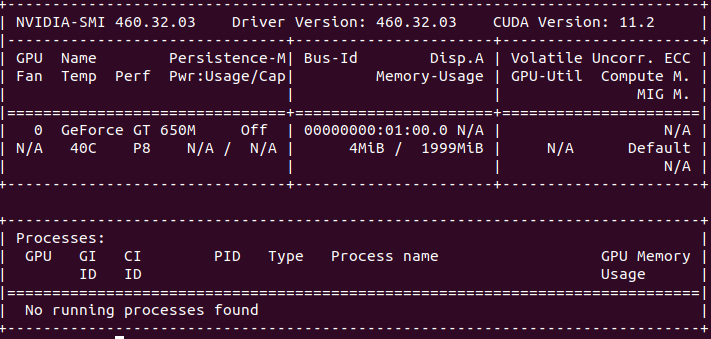
خب حالا باید کودا را در bashrc. قرار دهیم، دستور زیر را در ترمینال وارد کنید.
export LD_LIBRARY_PATH=/usr/local/cuda-11.2/lib64\${LD_LIBRARY_PATH:+:${LD_LIBRARY_PATH}}توجه کنید که این دستور در یک خط تایپ میشود (برای ورژن ۳۲ بیتی و اگر در وارد کردن دستور مشکل دارید می توانید به مستندات Nvidia سر بزنید).
حال برای اینکه مطمین شوید همه چی بدرستی کار میکند دستور زیر را در ترمینال تایپ کنید
nvcc --versionو خروجی زیر که ورژن کودا نمایش میدهید باید به شما نمایش دهد
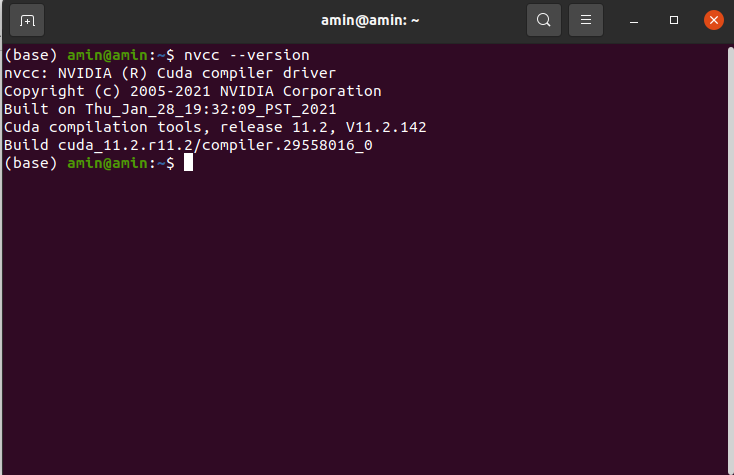
تبریک میگم شما موفق به نصب کودا بر روی سیستم خود شدید.
امیدوارم این آموزش براتون مفید باشد.

مطلبی دیگر از این انتشارات
چطور دو تا ماشین لینوکسی را با کابل LAN مستقیم به یک دیگر وصل کنیم؟
مطلبی دیگر از این انتشارات
پروژه جاوااسکریپت: Button Ripple Effect
مطلبی دیگر از این انتشارات
مقدمهای بر iptables، ابزاری برای مدیریت ارتباطات ورودی و خروجی در سیستمهای لینوکسی